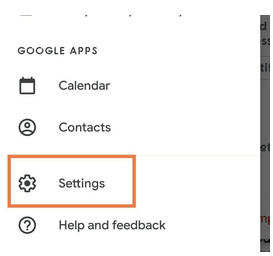Google meluncurkan pembaruan baru untuk aplikasi seluler Gmail untuk semua sistem operasi seluler, di mana ikon Google Meet akan ditambahkan ke Kotak Masuk Gmail di bilah alat bawah yang baru dirancang. Bilah alat seharusnya terdiri dari opsi Mail dan Meet untuk pemegang akun Gmail.
Namun, setelah pembaruan keluar, Anda akan memiliki lebih sedikit ruang di layar Anda dengan ikon Meet yang agak mengacaukan halaman Kotak Masuk, dan itu dapat menyebabkan sedikit gangguan saat mengakses email di aplikasi seluler Gmail. Demikian pula, ikon Google Meet di Sidebar Gmail di versi web aplikasi menambah kekacauan di sidebar Gmail.
Namun, Google telah menyematkan setelan untuk menyembunyikan ikon Google Meet dari aplikasi Gmail dan web Gmail. Anda dapat melindungi tombol dan ikon Google Meet dari Toolbar Gmail di aplikasi Gmail dan Sidebar Gmail dari versi web Gmail.
Baca Selengkapnya: Bagaimana Cara Memindahkan Email Lama ke Akun Baru di Gmail?
Cara Menyembunyikan Google Meet dari Toolbar Aplikasi Gmail
Langkah 1: Buka aplikasi Gmail.
Langkah 2: Kepala ke Hamburger tombol di sudut kiri atas aplikasi, ditandai dengan garis tiga horisontal ditempatkan sejajar satu sama lain.
Langkah 3: Gulir ke bawah ke Pengaturan Gmail .

Langkah 4: Dimenu Pengaturan , buka akun terkait di Gmail tempat Anda ingin menyembunyikan ikon Google Meet.
Langkah 5: Gulir ke bawah untuk menemukantab Umum .

Langkah 6: Di sana, Anda akan menemukanopsi Meet .
Langkah 7: Ketukopsi Meet dan menuju ke menu berikutnya.
Langkah 8: Di sana, matikan/hapus centang kotak untuk Google Meet di akun itu. Ini akan menonaktifkan tombol Google Meet di aplikasi Gmail.
Fitur ini diluncurkan secara bertahap dan mungkin belum tersedia untuk semua perangkat.
Catatan: Anda harus mengulangi proses untuk setiap akun jika Anda masuk ke aplikasi Gmail dengan lebih dari satu akun. Buka Pengaturan Akun untuk setiap alamat email yang Anda masuki ke Gmail dan matikan Google Meet untuk menonaktifkannya dari bilah alat bawah semua menu Kotak Masuk.
Proses ini berfungsi untuk semua sistem operasi seluler tempat aplikasi Gmail dipasang dan diunduh, termasuk Android, iOS, dan iPadOS. Pengguna yang menggunakan ponsel yang menjalankan sistem operasi dari Android Open Source Project seperti Oxygen OS juga harus menggunakan proses yang sama untuk menyembunyikan ikon Google Meet dari toolbar Inbox aplikasi Gmail mereka.
Selain itu, menonaktifkan Google Meet di Gmail bukan berarti Anda tidak bisa menggunakan Google Meet lagi. Anda selalu dapat mengunduh aplikasi Google Meet khusus dari toko aplikasi masing-masing dan menggunakannya secara terpisah dari aplikasi seluler Gmail.
Baca Selengkapnya: Bagaimana Cara Membuat Tugas di Gmail?
Cara Menyembunyikan Google Meet dari Web Gmail
Berikut cara menonaktifkan Google Meet dari sidebar Gmail di versi web Gmail:
Langkah 1: Masuk ke Gmail di browser web pilihan Anda. Bagian Google Meet berada tepat di bawah label utama di sidebar Gmail.
Langkah 2: Klik tombol Settings Cog .
Langkah 3: Dari menu tarik-turun, klik Lihat Semua Pengaturan .
Langkah 4: Dari sana, buka tab Obrolan dan Bertemu
Langkah 5: Ditab Meet , pilih tombol sakelar – Sembunyikan Bagian Pertemuan di Menu Utama .
Langkah 6: Klik Simpan Perubahan .

Bagian Google Meet akan dinonaktifkan dari sidebar Gmail setelah perubahan disimpan. Perubahan ini dapat dibatalkan dengan mengikuti proses yang sama dan mengaktifkan kembali bagian ikon Google Meet di menu utama.
Anda dapat menggunakan Google Meet di desktop melalui tautan browser terpisah , meskipun dinonaktifkan di versi web Gmail.
Google Meet, untuk saat ini, dapat dinonaktifkan; namun, Google di masa mendatang dapat mengintegrasikan Google Meet secara permanen di aplikasi Gmail dan versi web sambil menghapus aplikasi Google Meet selamanya. Namun sampai saat itu, Anda dapat menjauhkan Google Meet dari Toolbar dan Sidebar menggunakan langkah-langkah di atas.
Anda Mungkin Juga Menyukai
Bagaimana Cara Mengosongkan Ruang di Gmail?
Bagaimana Cara Menggunakan Mode Rahasia Gmail?
Bagaimana Cara Mengunduh Data MBOX Gmail Menggunakan Takeout?
Ekstensi Gmail yang Berguna untuk Meningkatkan Produktivitas
Bagaimana Cara Menggunakan Fitur Gesek di Aplikasi Gmail?
Bagaimana Cara Menunda Gmail Anda?